إصلاح رمز خطأ Windows Update 0x80073712
منوعات / / November 28, 2021
إذا قمت بتنزيل تحديث وأعطيت رمز الخطأ 0x80073712 ، فهذا يعني أن ملفات تحديث Windows تالفة أو مفقودة. تحدث هذه الأخطاء عادةً بسبب المشكلات الأساسية على جهاز الكمبيوتر والتي غالبًا ما تؤدي إلى فشل تحديثات Windows. يمكن أيضًا تلف بيان الخدمة المستندة إلى المكونات (CBS) في وقت ما.
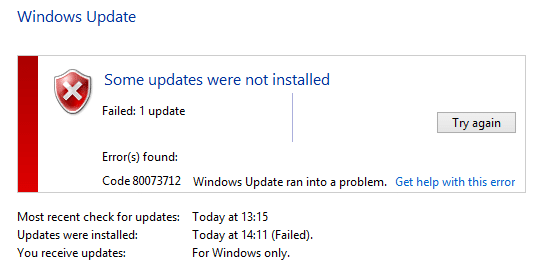
محتويات
- إصلاح رمز خطأ Windows Update 0x80073712
- الطريقة الأولى: تشغيل مدقق ملفات النظام
- الطريقة 2: تشغيل أداة خدمة وإدارة صورة النشر (DISM)
- الطريقة الثالثة: حذف ملف waiting.xml
- الطريقة الرابعة: إعادة تعيين مكون Windows Update
- الطريقة الخامسة: تشغيل مستكشف أخطاء Windows Update ومصلحها
- الطريقة 6: إعادة تسمية مجلد توزيع البرامج
- الطريقة 7: استعادة جهاز الكمبيوتر الخاص بك
- الطريقة الثامنة: إصلاح تثبيت Windows 10
إصلاح رمز خطأ Windows Update 0x80073712
الطريقة الأولى: تشغيل مدقق ملفات النظام
1. اضغط على Windows Key + X ثم انقر فوق Command Prompt (Admin).

2. الآن في نافذة cmd ، اكتب الأمر التالي واضغط على Enter:
sfc / scannow

3. انتظر حتى ينتهي مدقق ملفات النظام.
الطريقة 2: تشغيل أداة خدمة وإدارة صورة النشر (DISM)
1. اضغط على مفتاح Windows + X ثم انقر فوق موجه الأوامر (المسؤول).
2. اكتب ال DISM (نشر خدمة الصور وإدارتها) الأمر في cmd واضغط على Enter:
DISM.exe / عبر الإنترنت / تنظيف الصورة / Scanhealth. DISM.exe / عبر الإنترنت / تنظيف الصورة / استعادة الصحة

3. أغلق cmd وأعد تشغيل الكمبيوتر.
الطريقة الثالثة: حذف ملف waiting.xml
1. اضغط على مفتاح Windows + X ثم انقر فوق موجه الأوامر (المسؤول).

2. اكتب الأمر التالي في cmd واضغط على Enter بعد كل واحد:
net stop Trustedinstaller. القرص المضغوط٪ windir٪ \ winsxs. أخذ / f انتظارًا. xml / أ. cacls waiting.xml / e / g الجميع: f. ديل في انتظار ملف .xml

3. بمجرد الانتهاء من ذلك ، أعد تشغيل الكمبيوتر لحفظ التغييرات ومعرفة ما إذا كنت قادرًا على ذلك إصلاح رمز خطأ Windows Update 0x80073712 ، إذا لم يكن كذلك ، فاستمر في الطريقة التالية.
الطريقة الرابعة: إعادة تعيين مكون Windows Update
1. افتح متصفح الويب الخاص بك وانتقل إلى هذا الرابط.
2. حدد الخاص بك نسخة ويندوز ثم قم بتنزيل وتشغيل هذا مستكشف الأخطاء ومصلحها.

3. سيقوم تلقائيًا بإصلاح مشكلات تحديثات Windows عن طريق إعادة تعيين مكون Windows Update.
4. أعد تشغيل الكمبيوتر وحاول تنزيل التحديثات مرة أخرى.
الطريقة الخامسة: تشغيل مستكشف أخطاء Windows Update ومصلحها
1. انقر فوق الزر ابدأ أو اضغط على مفتاح Windows على لوحة المفاتيح الخاصة بك و ابحث عن استكشاف الأخطاء وإصلاحها. انقر فوق استكشاف الأخطاء وإصلاحها لبدء تشغيل البرنامج. يمكنك أيضًا فتحه من لوحة التحكم.

2. بعد ذلك ، من الجزء الأيسر من النافذة ، حدد مشاهدة الكل.
3. ثم ، من استكشاف مشكلات الكمبيوتر وإصلاحها ، تحدد القائمة تحديث ويندوز.

4. اتبع التعليمات التي تظهر على الشاشة واترك ملف استكشاف أخطاء Windows Update وإصلاحها يركض.
5. أعد تشغيل الكمبيوتر وحاول تنزيل التحديث مرة أخرى. ومعرفة ما إذا كنت قادرًا على ذلك إصلاح رمز خطأ فشل تحديث Windows 10 0x80073712.
الطريقة 6: إعادة تسمية مجلد توزيع البرامج
1. اضغط على مفتاح Windows + Q لفتح Charms Bar واكتب كمد.
2. انقر بزر الماوس الأيمن فوق cmd وحدد تشغيل كمسؤول.
3. اكتب هذه الأوامر واضغط على Enter:
صافي توقف wuauserv. ren c: \ windows \ SoftwareDistribution softwaredistribution.old. بداية net wuauserv. خروج

4. أعد تشغيل الكمبيوتر لحفظ التغييرات وحاول مرة أخرى تنزيل التحديثات.
الطريقة 7: استعادة جهاز الكمبيوتر الخاص بك
في بعض الأحيان ، يمكن أن يساعدك استخدام System Restore (استعادة النظام) في إصلاح مشاكل جهاز الكمبيوتر الخاص بك ، لذلك دون إضاعة أي وقت في المتابعة هذا الدليل لاستعادة جهاز الكمبيوتر الخاص بك إلى وقت سابق والتحقق مما إذا كنت قادرًا على ذلك إصلاح رمز خطأ Windows Update 0x80073712.
الطريقة الثامنة: إصلاح تثبيت Windows 10
هذه الطريقة هي الملاذ الأخير لأنه إذا لم ينجح شيء بعد ذلك ، فستعمل هذه الطريقة بالتأكيد على إصلاح جميع مشاكل جهاز الكمبيوتر الخاص بك. إصلاح التثبيت باستخدام ترقية موضعية لإصلاح مشكلات النظام دون حذف بيانات المستخدم الموجودة على النظام.
ريكوميد:
- كيفية إصلاح تثبيت Windows 10 بسهولة.
هذا كل ما لديك بنجاح إصلاح رمز خطأ Windows Update 0x80073712 ولكن إذا كان لا يزال لديك أي استفسارات بخصوص هذه المشاركة ، فلا تتردد في طرحها في قسم التعليقات.



